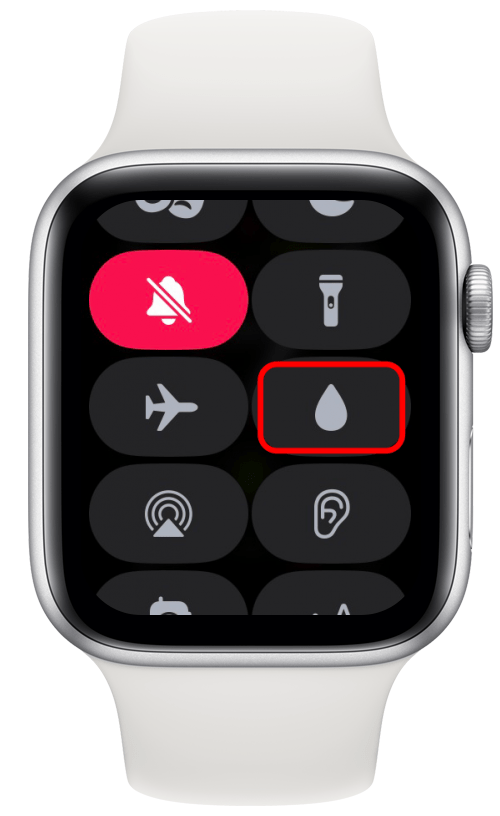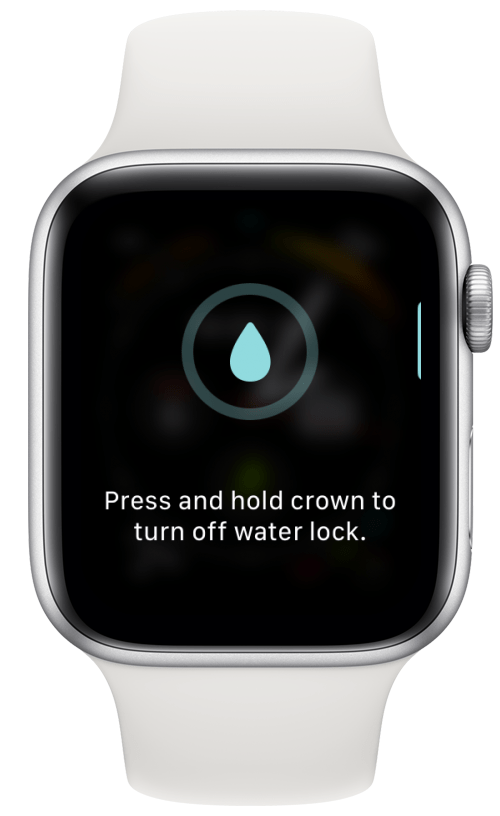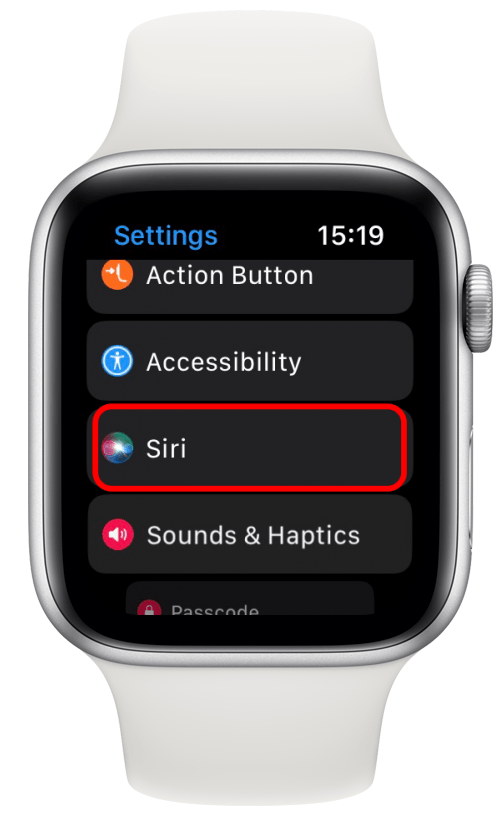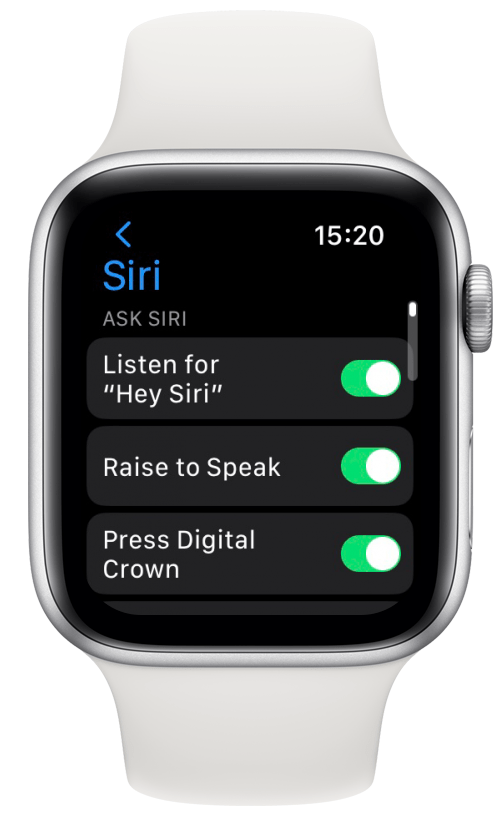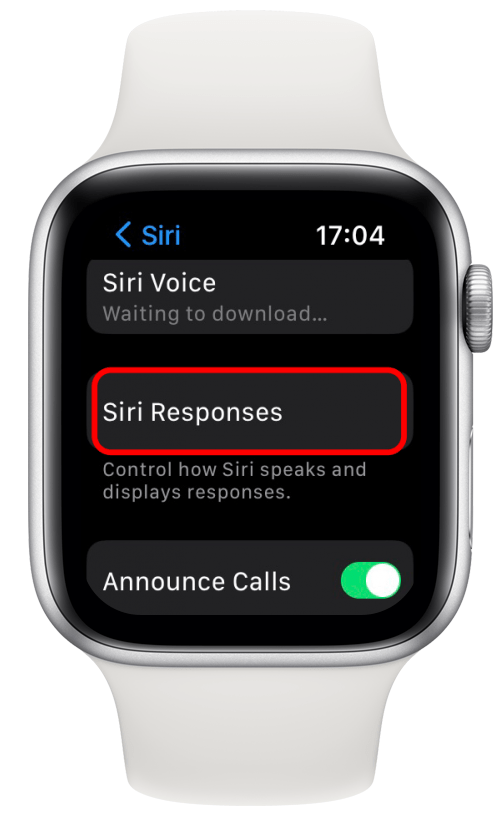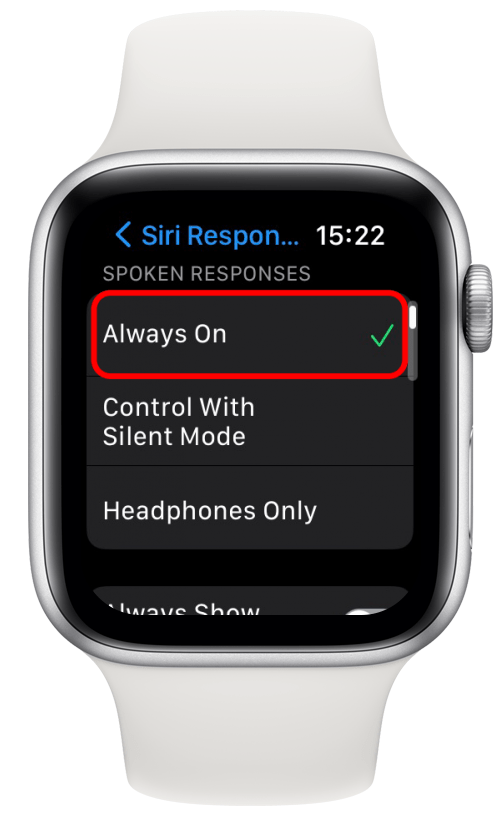Votre microphone Apple Watch ne fonctionne-t-il pas? Cela peut être causé par un blocage physique du microphone, un problème de logiciel ou une configuration incorrecte d’Apple Watch. Nous vous aiderons à résoudre ce qui est à l’origine de votre problème de microphone Apple Watch!
Comment réparer votre microphone Apple Watch ne fonctionne pas
Ces étapes sont répertoriées dans l’ordre des problèmes les plus courants qui sont les plus faciles à tester ou à réparer et à progresser vers les problèmes qui prennent plus de temps à dépanner.
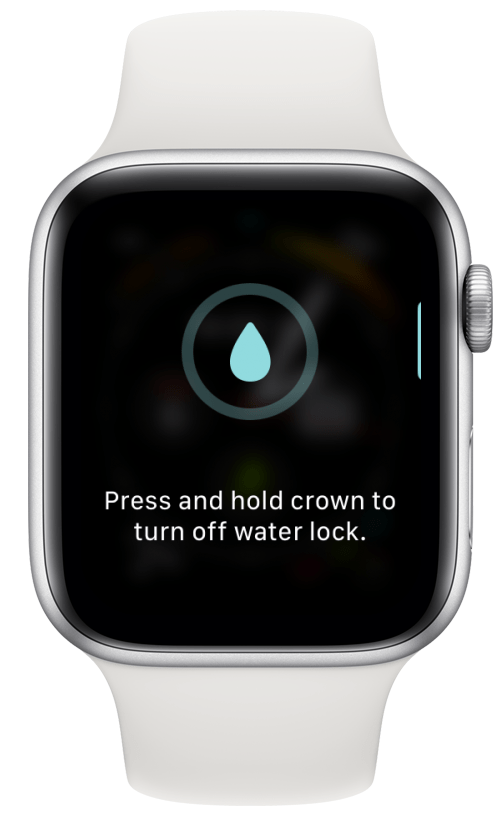
1. Apprenez à nettoyer votre microphone Apple Watch en toute sécurité et régulièrement
Votre technologie doit être nettoyée régulièrement pour continuer à travailler correctement, comme tout le reste de votre vie. Apple suggère d’essuyer votre Apple Watch avec un chiffon sec qui est sans peluche et non abrasif; Un nettoyant de l’objectif de caméra ou de verres est une excellente option. Bien qu’une lingette à 70% d’alcool isopropylique, 75 pour cent d’essuyage d’alcool éthylique ou une lingette de désinfection de Clorox puisse être utilisée sur les surfaces de la montre, vous devez être prudent et éviter le blanchiment et le peroxyde d’hydrogène. Pour nettoyer spécifiquement le microphone, Retirez vos groupes Apple Watch et prenez le Surveillez votre chargeur, ensuite:
- Essuyez votre montre Apple avec un chiffon sans peluche non abrasif sec ou humide d’abord.
- Ensuite, maintenez votre montre sous l’eau courante propre et chaude. Assurez-vous de placer le microphone sous l’eau courante; Vous voudrez peut-être également profiter de l’occasion pour nettoyer vos autres ports.
- Une fois que vous ne voyez plus de débris, essuiez doucement votre montre Apple avec un chiffon sec et sans peluche non abrasif.
- Déverrouillez votre montre et ouvrez le Control Center en glissant à partir de l’écran d’accueil.

- Appuyez sur l’icône de la goutte d’eau .

- . Cela créera une vibration et un son qui élimineront l’eau du haut-parleur, ce qui peut également aider à effacer le microphone. Maintenant, testez votre microphone!

propice de pro: Si vous exécutez un WatchOS plus ancien, vous devrez peut-être transformer la couronne numérique au lieu de le maintenir à l’étape 6. Cela a été modifié avec la mise à jour Watchos 8.
J’espère que cela a contribué à résoudre votre problème de microphone! Il est préférable de nettoyer régulièrement votre Apple Watch pour éviter de futurs problèmes et de le garder tout neuf. Si vous voulez apprendre comment nettoyer vos bandes Apple Watch, lisez ceci prochain .
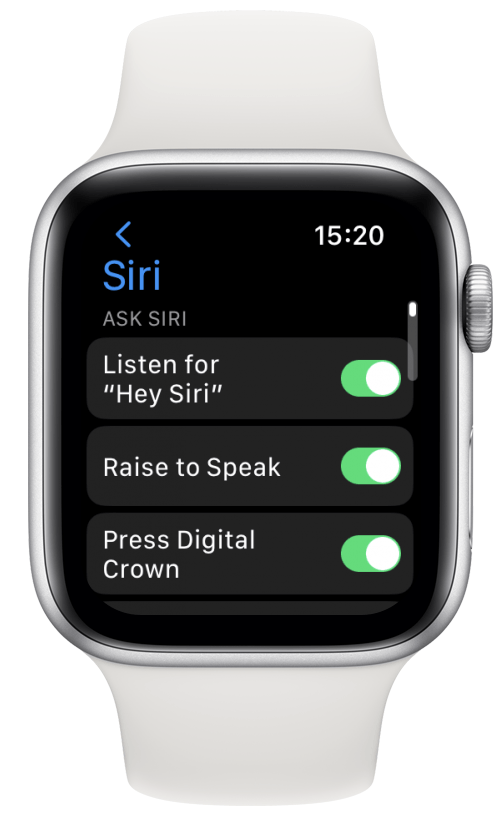
2. Vérifiez les paramètres de votre montre Apple Watch
Pour des problèmes tels que Siri ne fonctionnant pas sur Apple Watch, le correctif peut être aussi simple que de vérifier vos paramètres!
- Réveillez votre montre Apple, appuyez sur le bouton de l’écran d’accueil et ouvrez Paramètres .

- Faites défiler vers le bas et appuyez sur Siri .

- Assurez-vous que la méthode sur laquelle vous souhaitez poser des questions Siri est basculée. J’aime faire basculer les trois options.

- Ensuite, appuyez sur Réponses Siri .

- Assurez-vous que vos réponses parlées sont toujours sur . Si vous avez uniquement sélectionné des écouteurs, vous n’entendrez que Siri répondre via des écouteurs ou des écouteurs, ce qui donnera l’impression que Siri ne fonctionne pas.

Si vous expérimentez votre talkie walkie de la montre Apple Watch ne fonctionne pas, et c’est pourquoi vous croyez que votre microphone ne fonctionne pas, vous voudrez peut-être vérifier que votre talkie-walkie est allumé. Ouvrez le centre de contrôle depuis votre écran d’accueil et assurez-vous que l’icône-talkie-walkie est jaune. Pour apprendre comment utiliser votre walkie-talkie Apple Watch, lisez ceci .
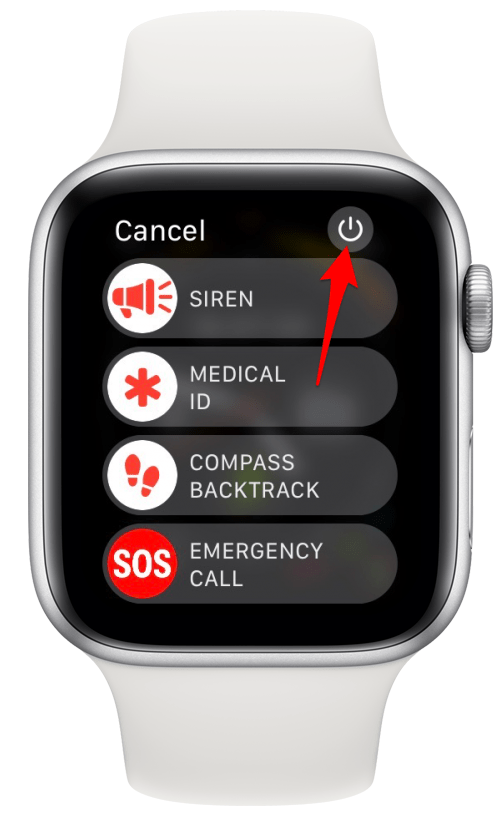
3. Redémarrez votre Apple Watch en le désactivant et en retournant à nouveau
Le redémarrage de votre appareil peut corriger de nombreux problèmes aléatoires, il devrait donc toujours être l’une de vos premières étapes de dépannage. Pour redémarrer votre Apple Watch, éteignez-la simplement, attendez quelques minutes, puis rallumez-la à nouveau. Si vous avez besoin d’étapes avec des captures d’écran pour vous montrer comment éteindre votre montre Apple, lire, lire, lire et lire ce . Essayez redémarrer votre iPhone Étant également que les deux appareils travaillent si étroitement ensemble .
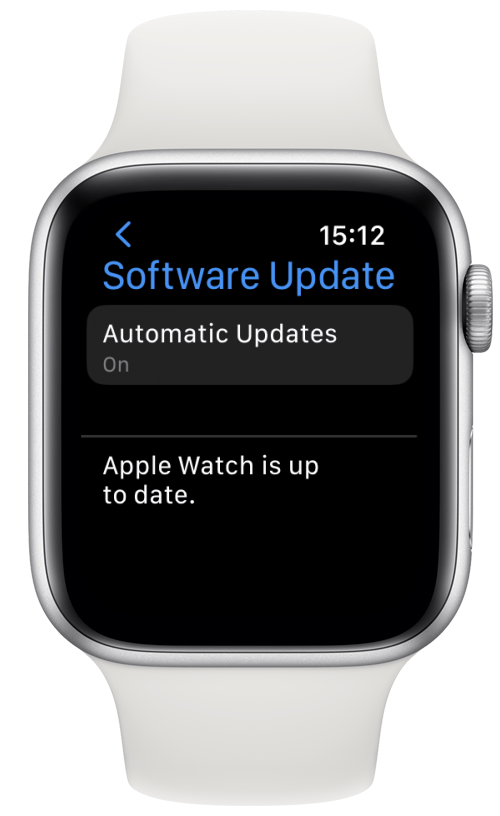
4. Assurez-vous que votre Apple Watch est mise à jour vers le dernier logiciel
Les mises à jour logicielles ne vous donnent pas seulement de nouvelles fonctionnalités; Ils résolvent également les problèmes connus et les violations de sécurité. C’est toujours une bonne idée de garder votre Apple Watch à jour. Vous pouvez vérifier une mise à jour en ouvrant General dans vos paramètres de montre (directement sur votre montre ou application de montre de votre iPhone) et en tapant la mise à jour du logiciel. Si vous voyez que votre Apple Watch est à jour, passez à l’étape suivante. Sinon, Suivez ces étapes pour mettre à jour votre Apple Watch < / a>.
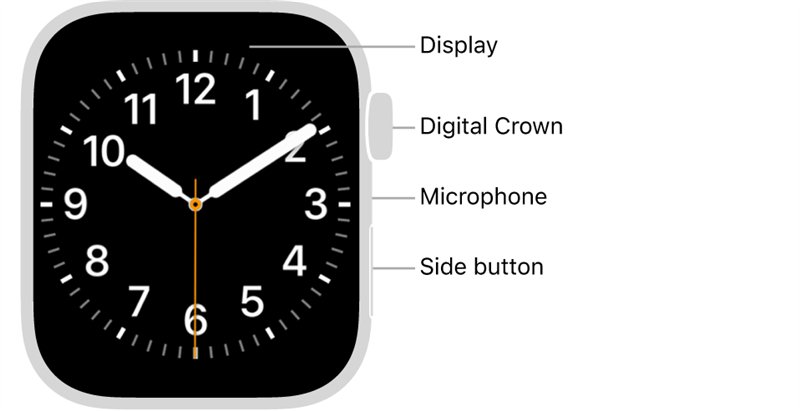
5. Essayez d’utiliser Force Redémarrer sur votre Apple Watch
Si un redémarrage régulier n’a pas fonctionné, vous voudrez peut-être essayer de redémarrer la force. Cela peut aider à résoudre des problèmes plus graves, comme le microphone d’Apple Watch ne fonctionne pas. Appuyez et maintenez le bouton latéral et la couronne numérique pendant au moins dix secondes. Vous pouvez lire cet article pour plus de conseils sur comment redémarrer votre Apple Watch < / a>.
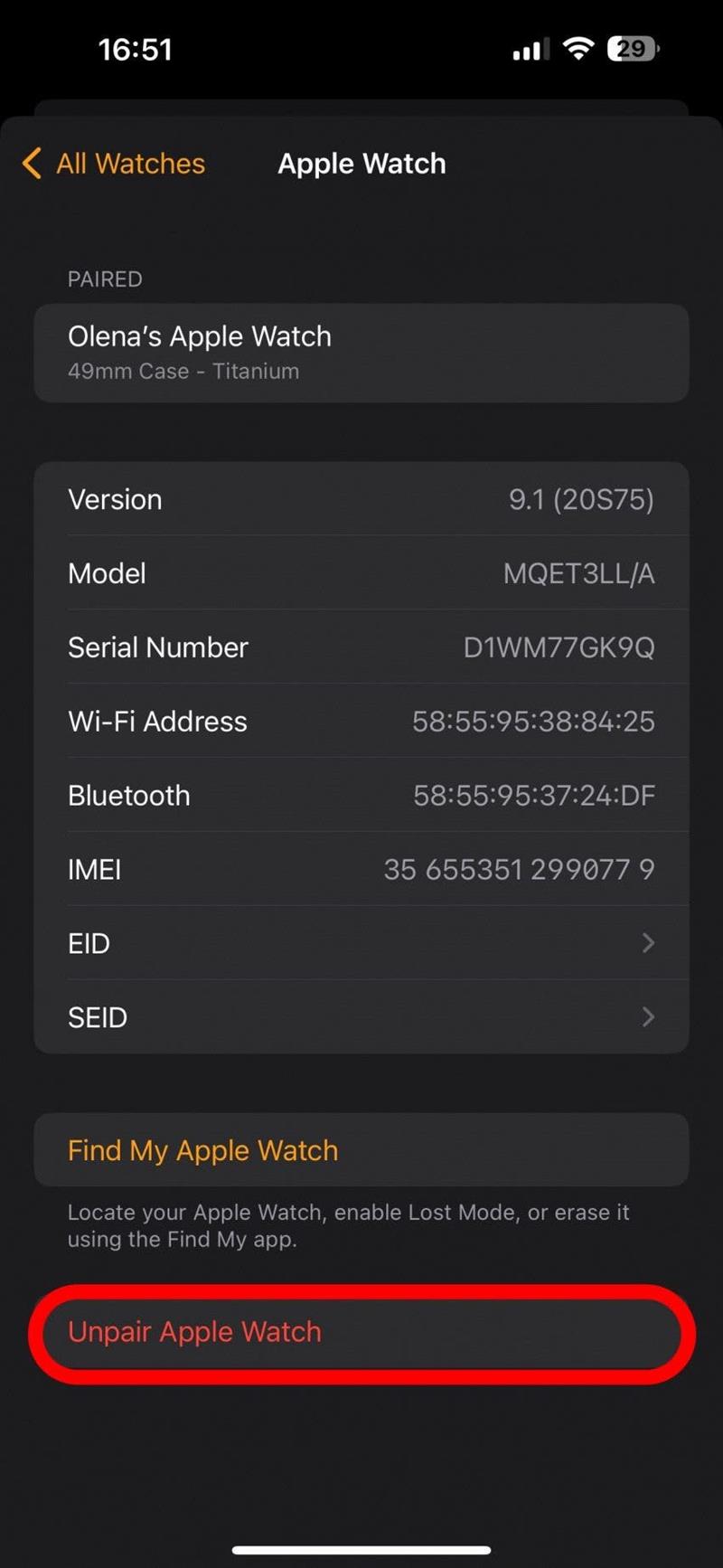
6. Re-paignez votre Apple Watch avec votre iPhone
Si aucune des autres étapes ne fonctionne, la prochaine étape consiste à perturber et à relancer votre Apple Watch avec votre iPhone. Cela prend plus de temps que les autres étapes, alors assurez-vous de les essayer tous en premier. Vous pouvez Débranchez votre Apple Watch depuis votre iPhone depuis l’application de montre de votre iPhone. Une fois qu’il est non apparié avec succès, vous devrez Associez-le à nouveau à votre iPhone < / a> en suivant les instructions à l’écran dans l’application Watch. Lorsque vous désactivez votre Apple Watch depuis votre iPhone, il sauvegarde automatiquement les données, vous ne devez donc pas vous soucier de la perte de données dans des circonstances normales.
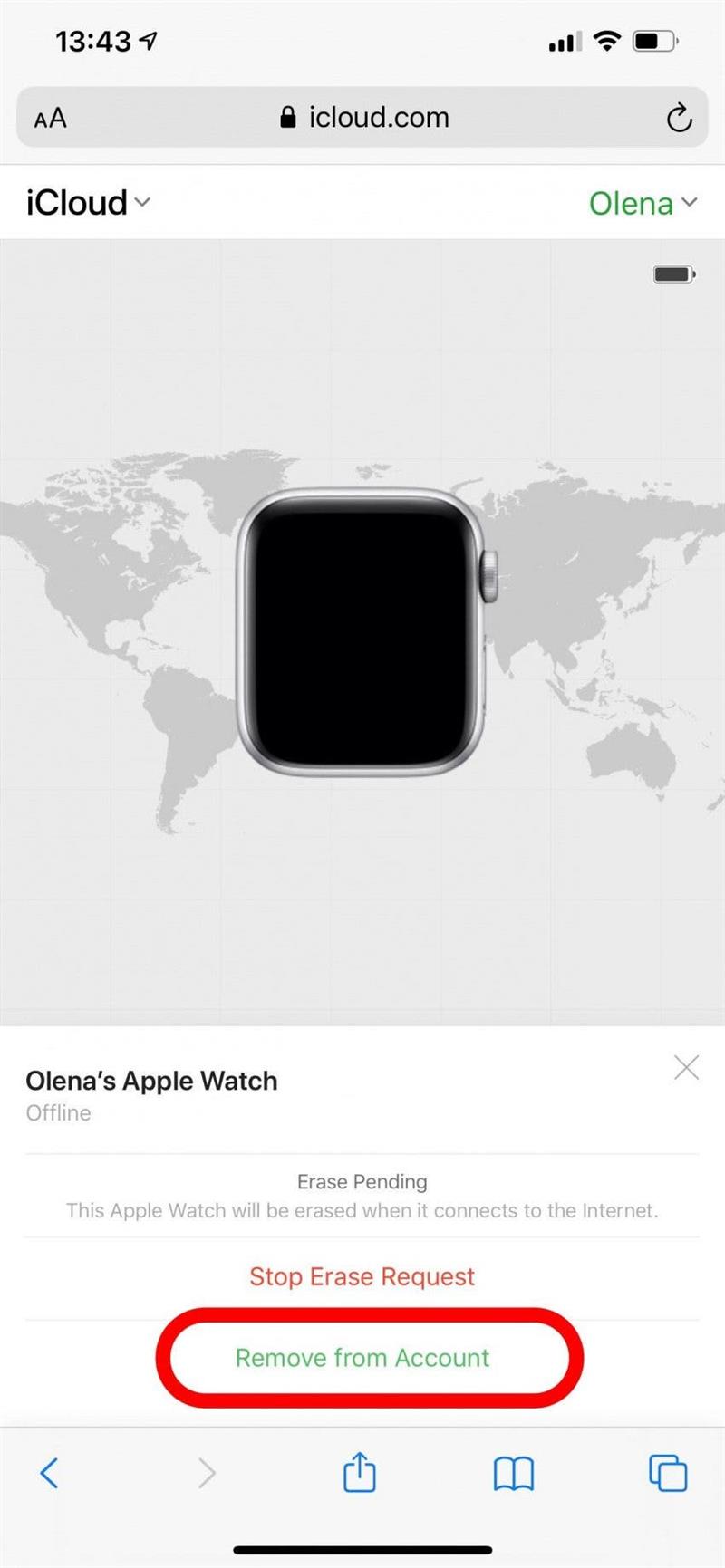
7. Réinitialisez l’usine de votre Apple Watch
Si tout le reste échoue, vous voudrez peut-être essayer de réinitialiser l’usine de votre Apple Watch. Cela prend beaucoup de temps et il y a un faible risque de perte de données, donc cela devrait être votre dernier recours. Pour réinitialiser l’usine de réinitialisation de votre Apple Watch, vous le déshabillez de votre iPhone et le supprimez de votre iCloud. Pour les instructions étape par étape pour vous montrer Comment réinitialiser votre Apple Watch sans perdre de données, lisez ceci .
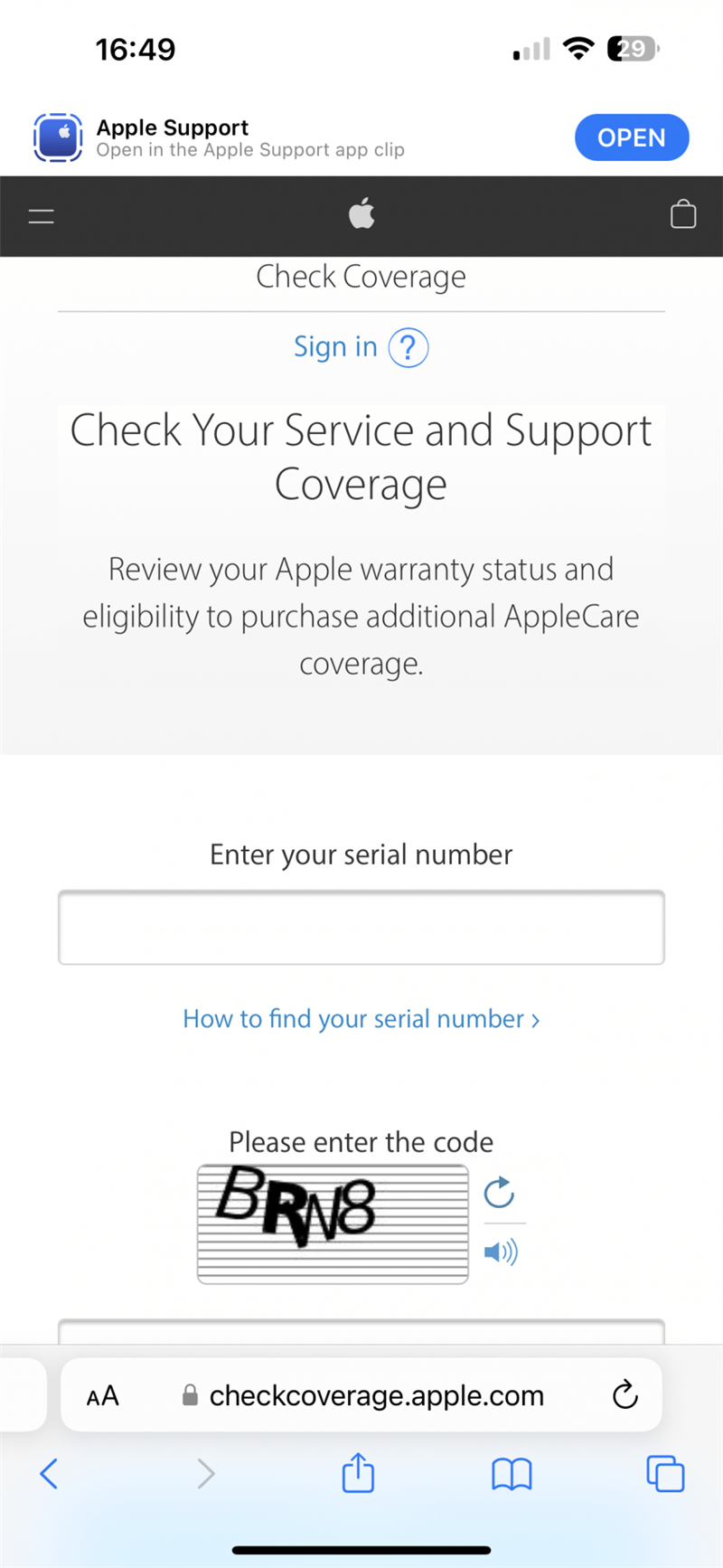
8. Contactez le support Apple
Si rien n’a aidé, nous sommes désolés; Nous comprenons votre frustration. L’étape suivante consiste à atteindre le support Apple et à voir s’ils ont d’autres conseils. Cependant, ils vous donneront probablement ces mêmes étapes et vous recommanderont de l’apporter pour le faire examiner par un professionnel. Si vous avez AppleCare ou AppleCare +, vous pourrez peut-être le réparer gratuitement! Vous pouvez Vérifiez si votre garantie est toujours valable sur le site Web d’Apple ; Vous devrez connaître votre numéro de série Apple Watch .
Revenez au haut
Nous espérons que vous avez réussi à réparer votre Apple Watch avec nos conseils! Ensuite, arrêtez de demander, ‘Pourquoi les gens ne peuvent-ils pas m’entendre sur FaceTime? ‘Avec cet article de dépannage FaceTime .